由于鸿蒙系统已删除了谷歌框架,但很多小伙伴还是想使用谷歌的一些服务。下面就详细介绍一下怎么在鸿蒙手机上安装谷歌服务框架。(Mate40 Pro实测成功,其他版本可以试一下, 原生鸿蒙系列无法安装 )第一步:如果安装过Google套件需要先卸载原有Google套件,设置-应用和服务-应用管理,搜索Google、谷歌等,原有谷歌套件全部卸载掉。(注意,要点击右上角打开“显示系统应用”,未安装过可以直接略过)

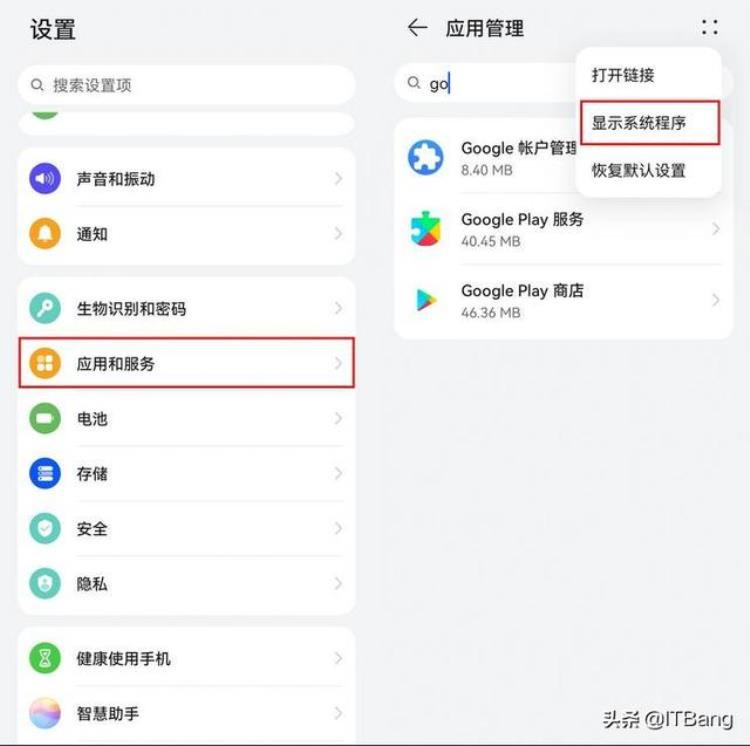
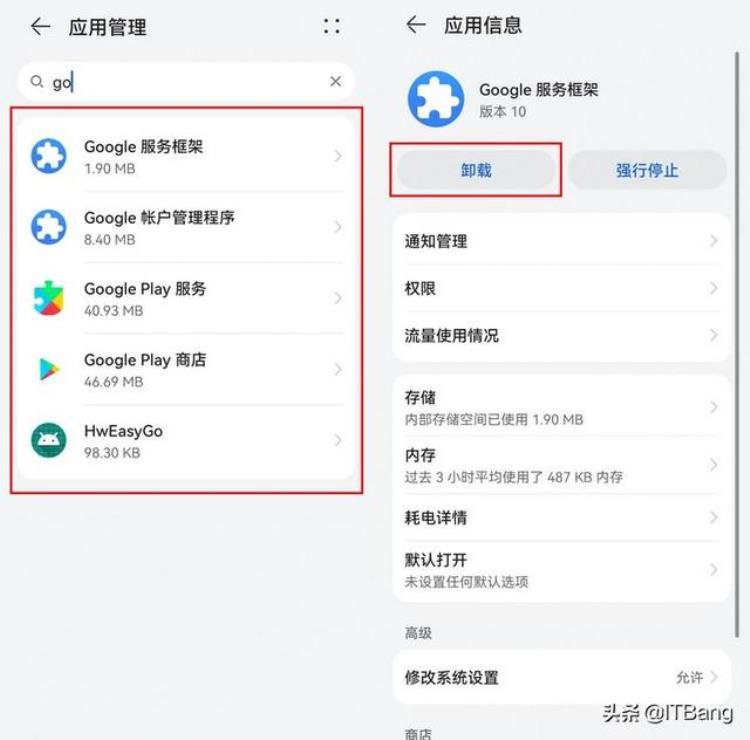
第二步:下载鸿蒙文件包。百度网盘地址: https://pan.baidu.com/s/1pX3gqdr7aP1tbiqtdar2PQ 提取码:051q[color=rgba(0, 0, 0, 0.85)]阿里云盘地址:「HM.exe」https://www.aliyundrive.com/s/ANzJNknhMbw点击链接保存,或者复制本段内容,打开「阿里云盘」APP ,无需下载极速在线查看,视频原画倍速播放。1.打开(1.准备)把里面的华为手机助手安装在电脑上,安装完成提示更新,千万不要更新。
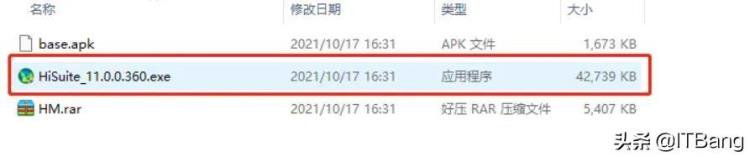
2.把HM压缩包解压到桌面。
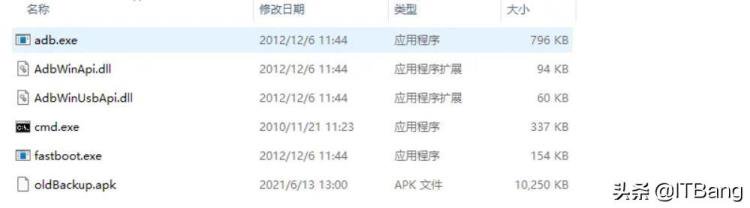
3.把base.apk安装到手机上(手机名字叫华为助手)。

4.打开手机设置-关于手机,连续点击版本号7次,输入锁屏密码打开开发者模式。
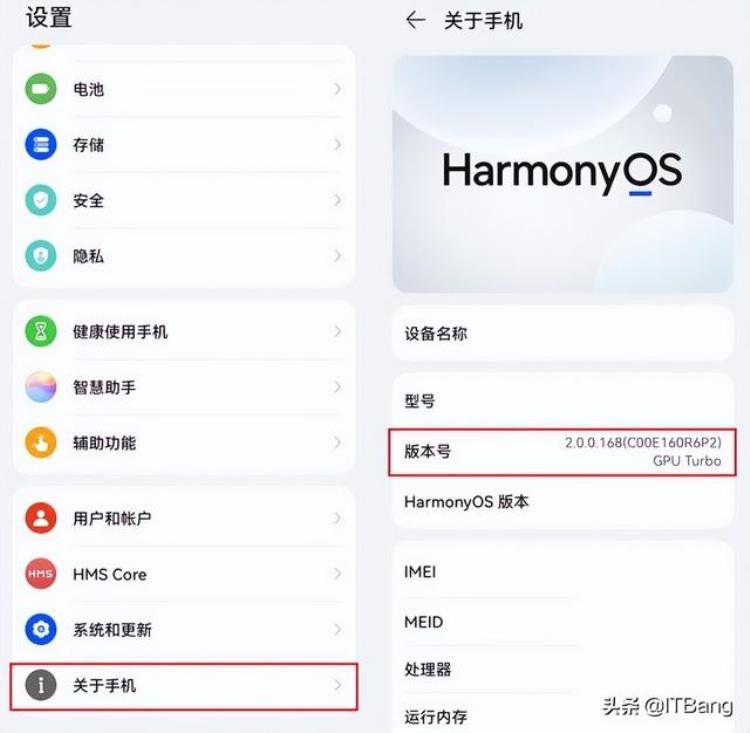
5.点击系统和更新-开发人员选项,打开USB调试功能。
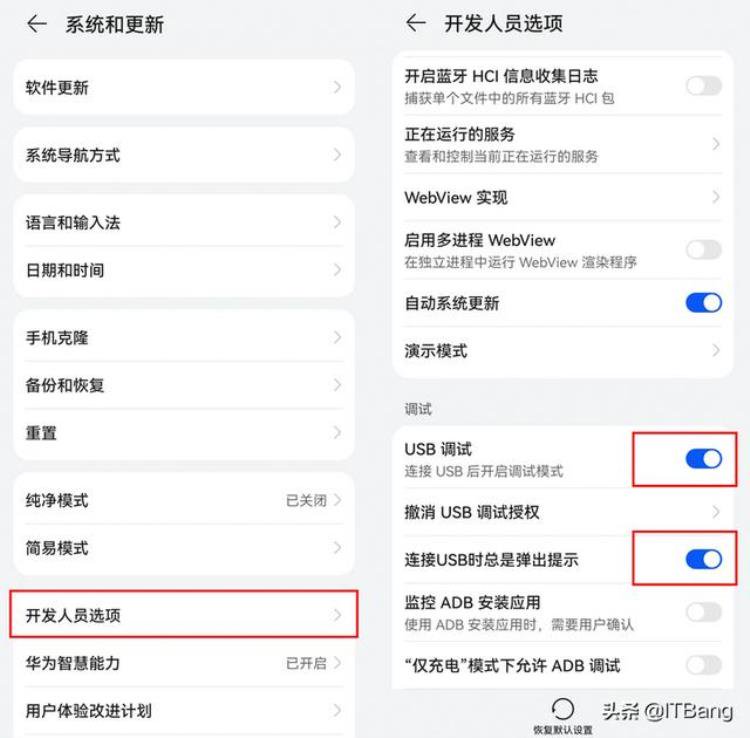
6.打开电脑上的华为手机助手,并通过USB线连接手机,弹出是否允许USB调试点击确定,然后会自动跳转到华为手机助手,点击始终允许授权,然后输入验证码连接到电脑。
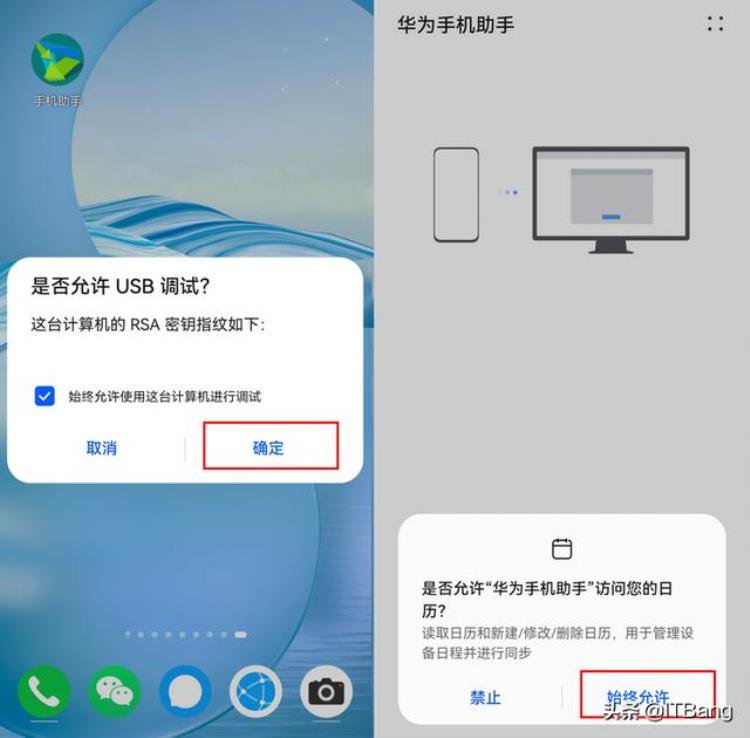
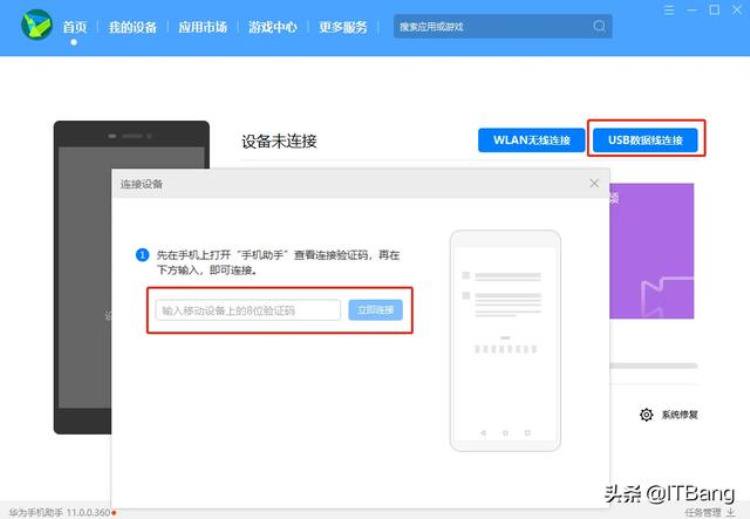
7.打开HM文件夹,先运行adb.exe文件,然后再以管理员身份运行cmd.exe文件。
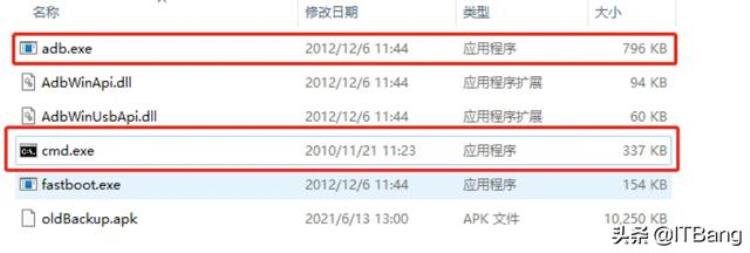
8.在cmd中输入adb devices,回车,如出现类似下图出现的则代表成功。
![]()
9.然后再输入adb install -r -d C:(自己电脑文件的位置)HMoldBackup.apk,回车,出现下图则代表成功。(如还是不成功,可以去应用市场-安装管理,卸载备份软件)

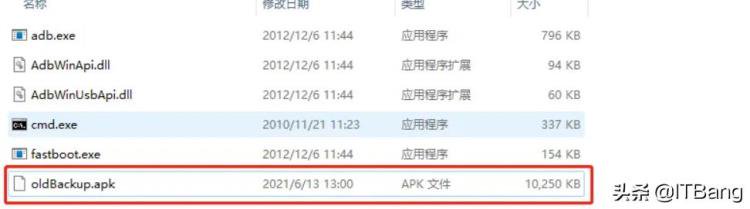
到此电脑操作步骤已完成,剩下的都在手机上操作。第三步:需要准备一个稳定谷歌账号,账号如果不稳定后期异常需要重装,用于登录。1.打开(2.备份)把里面的backup.rar复制到手机上,然后解压到 我的手机/Huawei 这个位置。
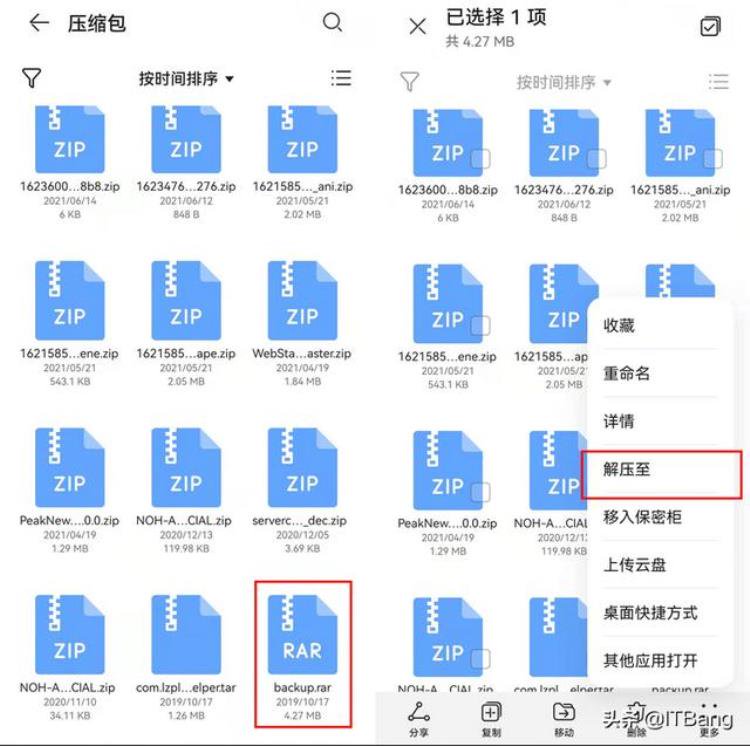
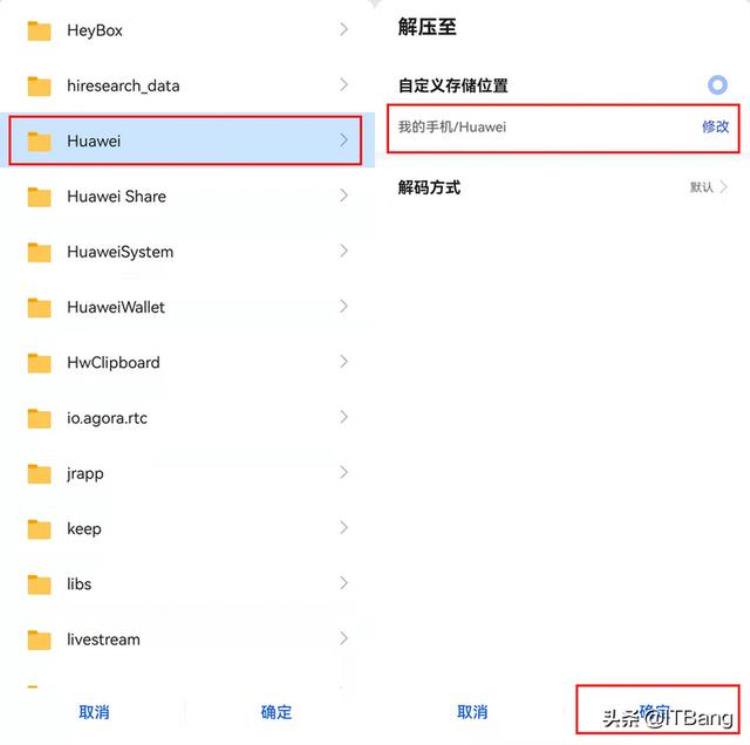
2.打开设置-系统和更新-日期和时间,把时间改成2019年。
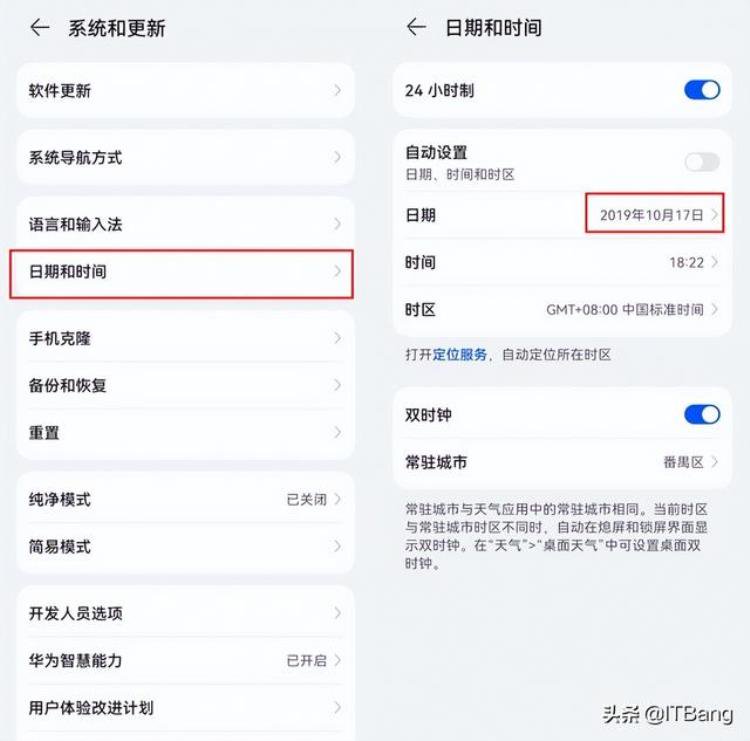
3.返回打开备份和恢复,点击同意-始终允许-我知道了,完成后返回,再点击进来就可以了。
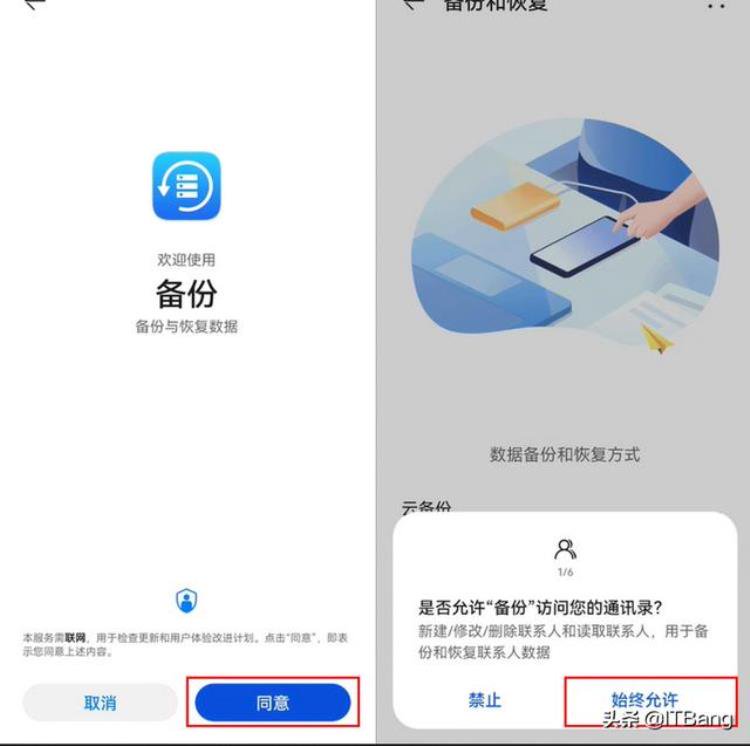
4.点击右上角-从内部存储恢复,选择备份,选中恢复,查看提示输入密码,密码为a12345678,恢复后点击完成。
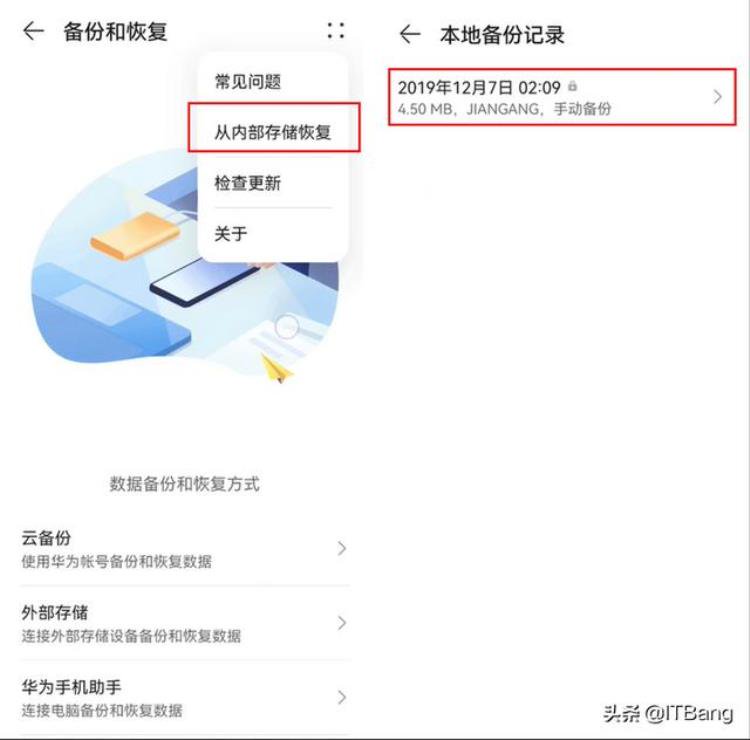
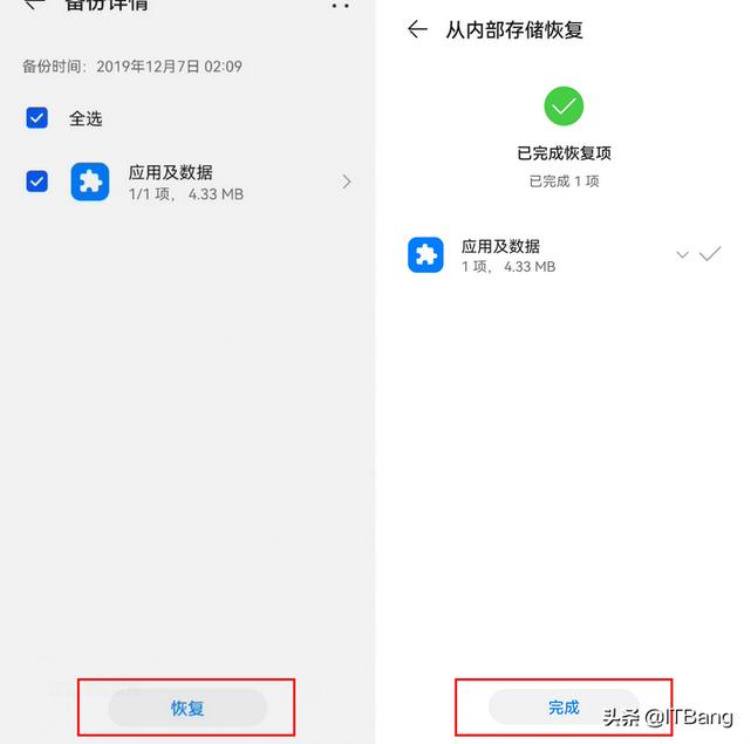
5.返回桌面点击谷歌服务助手,选择始终允许,然后点击激活就完成了,不用点击开始下载。
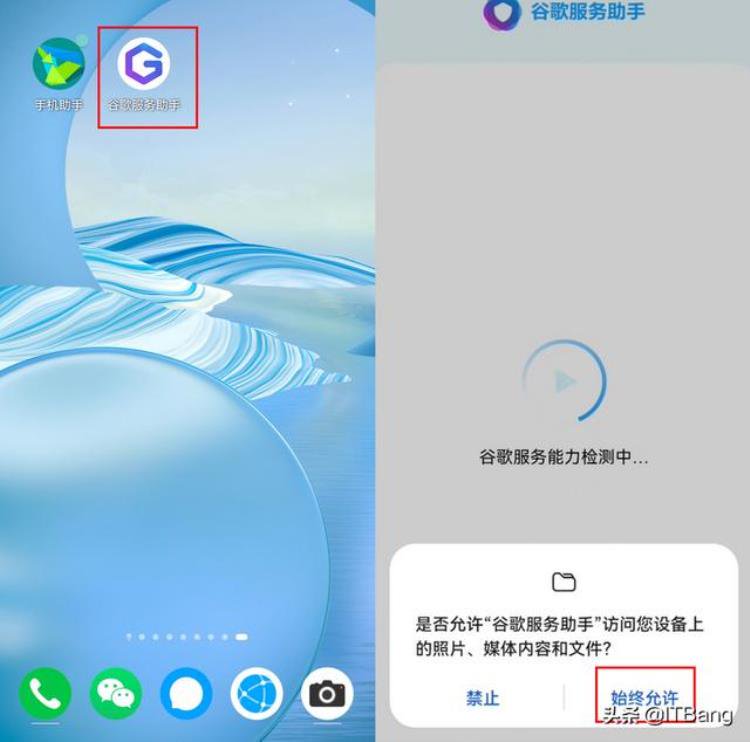
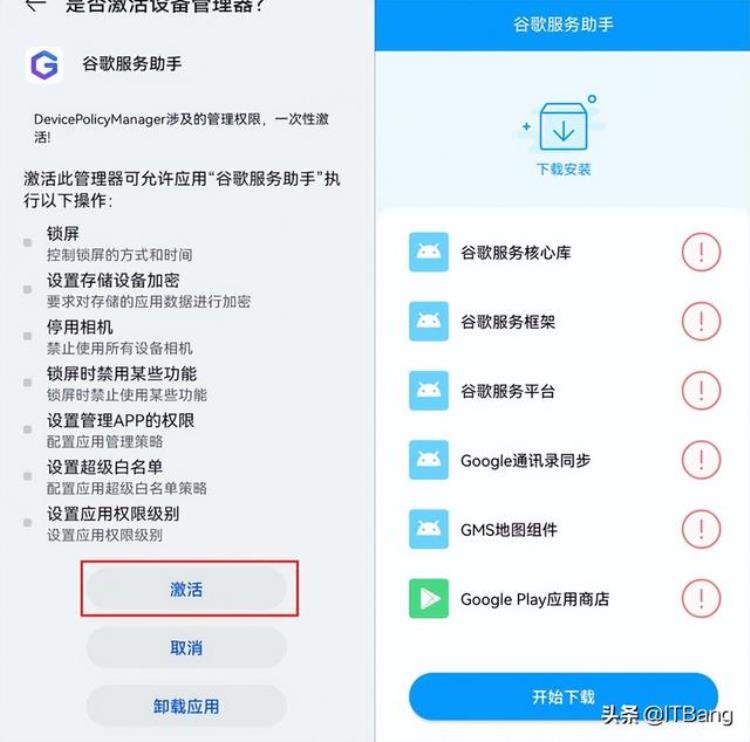
注意:如果提示网络异常,需要卸载谷歌服务助手后,需要从第二步(7)重新进行,如出现暂不支持该设备,可跳过直接进行下一步。
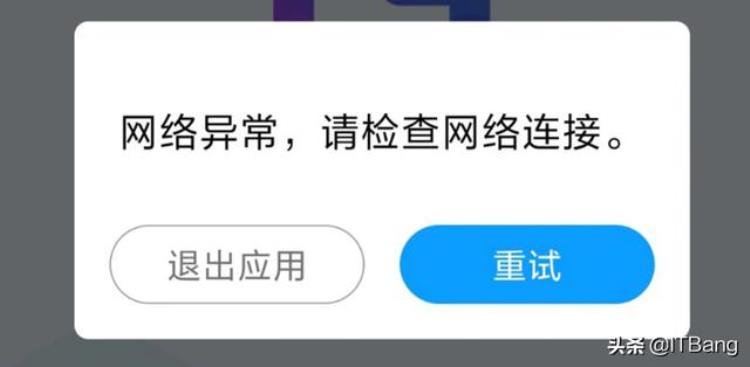
第四步:先去设置系统和更新-日期和时间-自动设置打开。在添加账户时,如果有多个账户,请一次性添加完,后期无法添加更改, 改的话要重装。安装完成以后谷歌账号不能改谷歌账号密码,改完就需要重装。登录以后的账号不能退出,退出登录需要重装。公司账号和学校账号部分无法同步,如果你有要注意看下,用个人账号。1.把(3.登录)里的文件复制到手机,挂上梯后点击Huawei-谷歌登录进行安装。
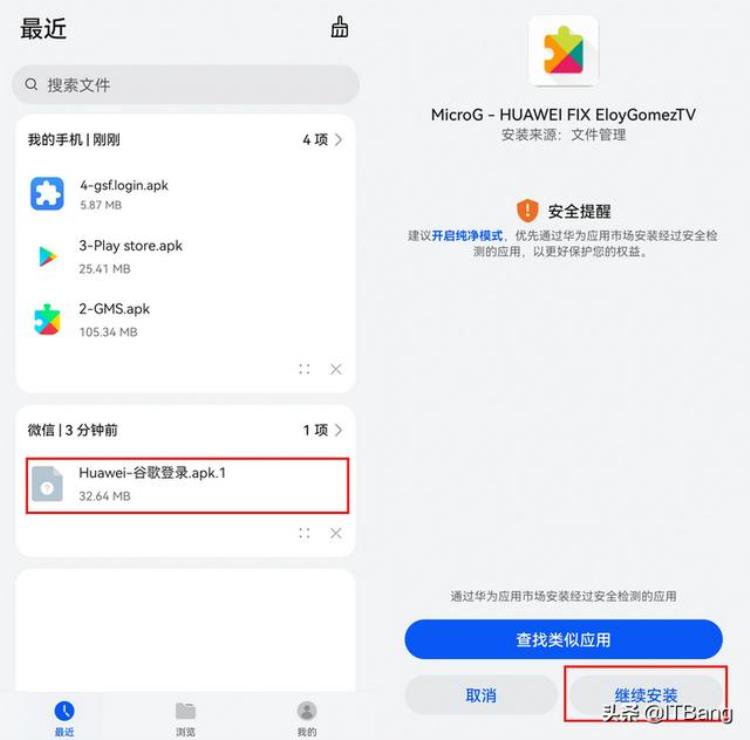
2.安装完成后打开软件,点击Account-SIGN IN登录(如果返回的话,重新点击就可以了)
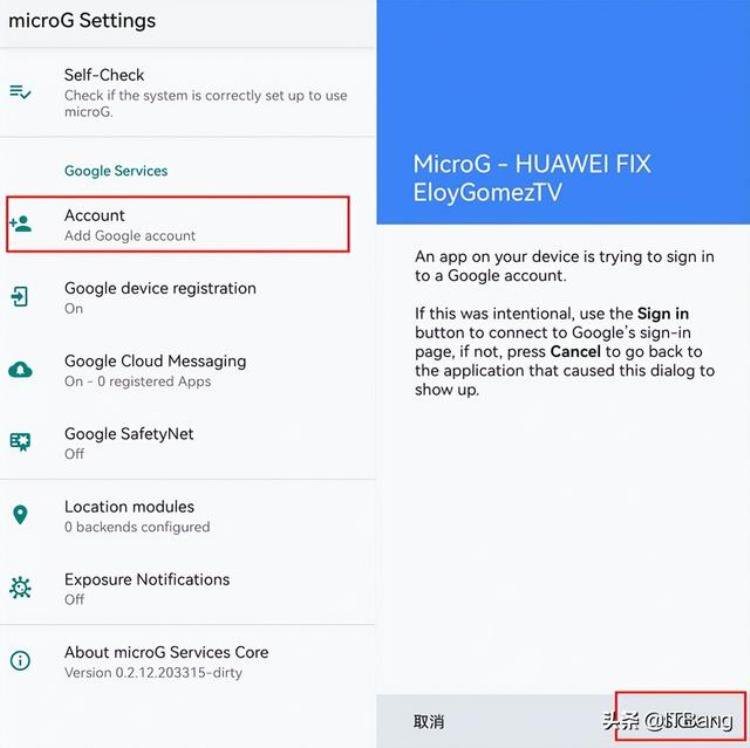
3.输入自己的谷歌账号密码进行登录,如果账号多的话,重复2、3步骤添加就行。
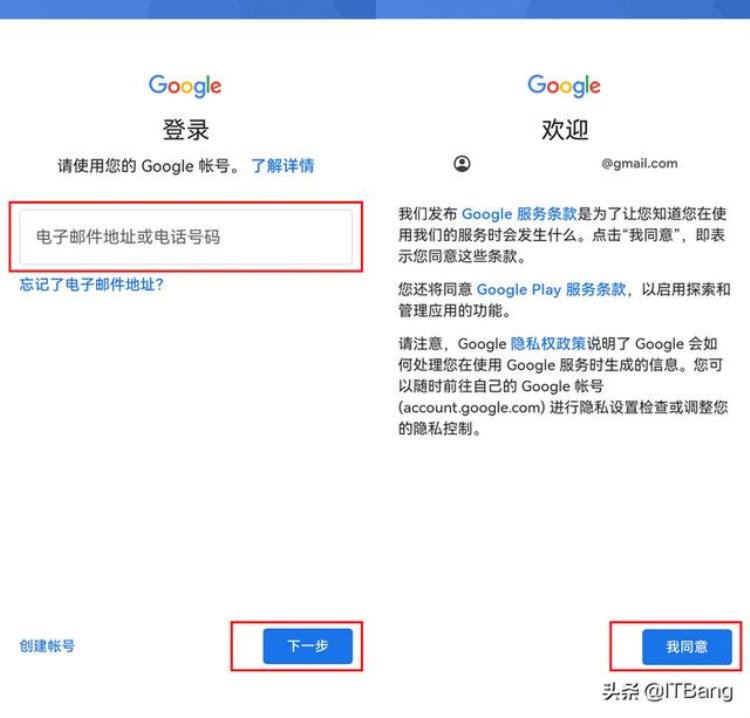
4.打开手机设置-用户和账户-Google,可以查看到自己的账号就可以了。
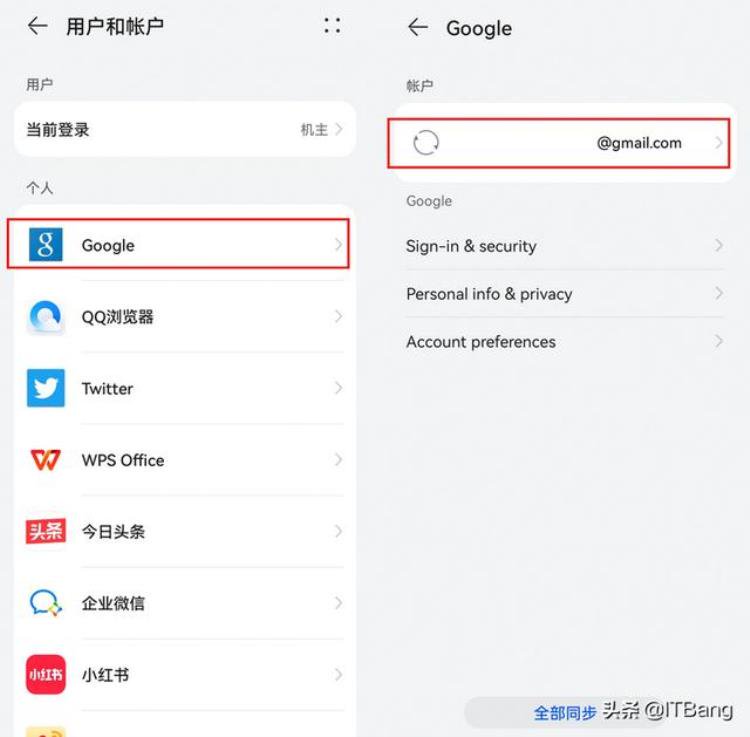
5.查看手机文件进行安装,安装顺序(3-Plty store,4-gsf.login,1-GSF)安装顺序一定不能错。
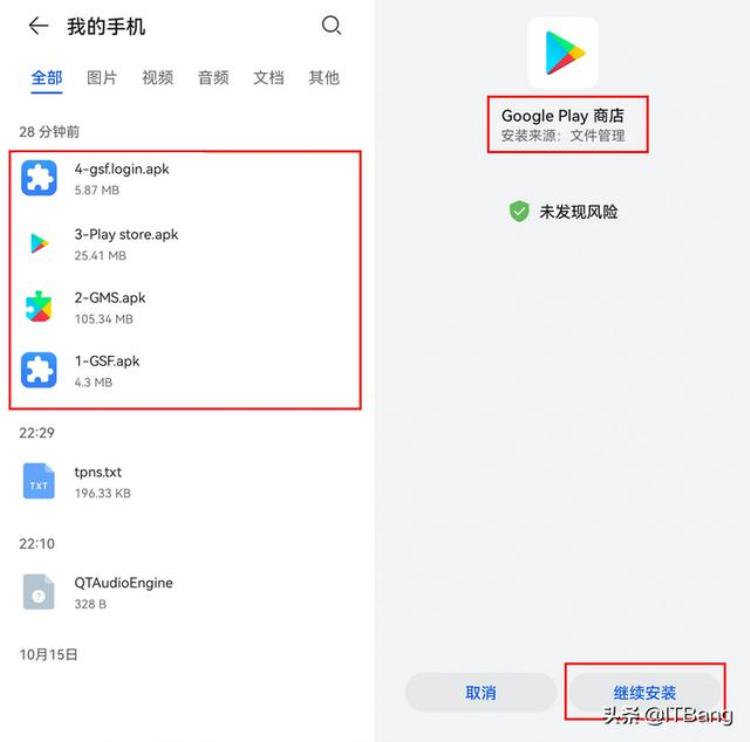
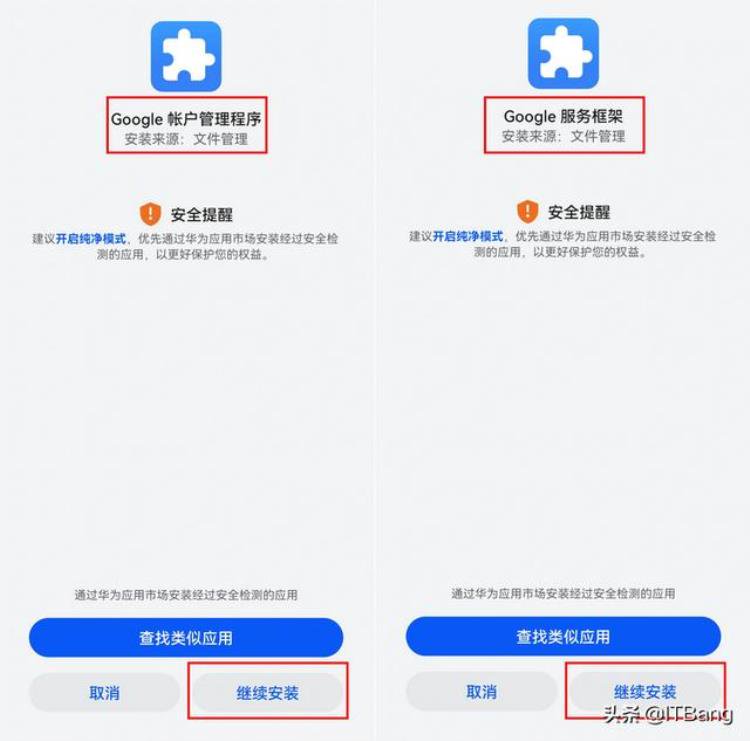
6.安装完成后打开手机应用市场-我的-安装管理,找到谷歌登录器进行卸载。
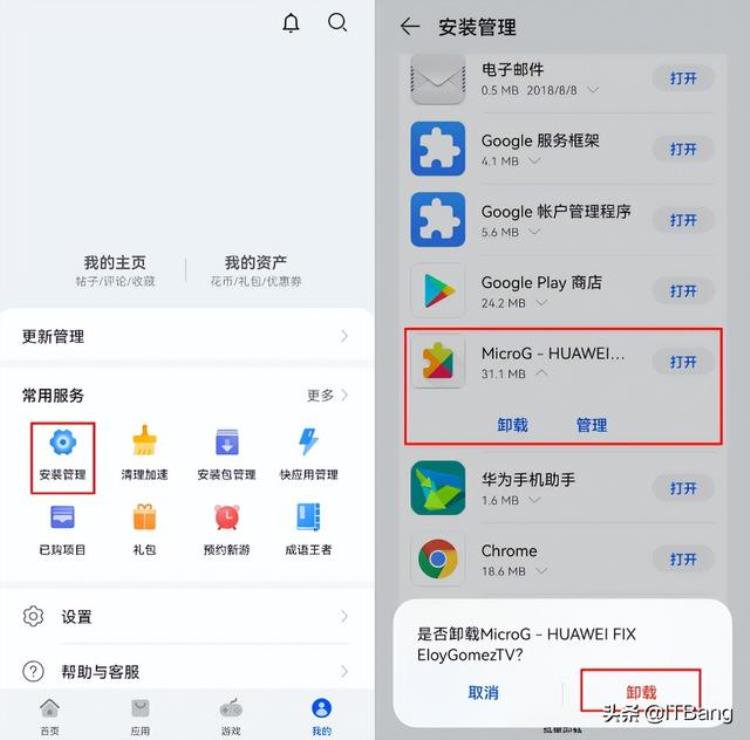
7.然后返回文件管理,安装2-GMS。
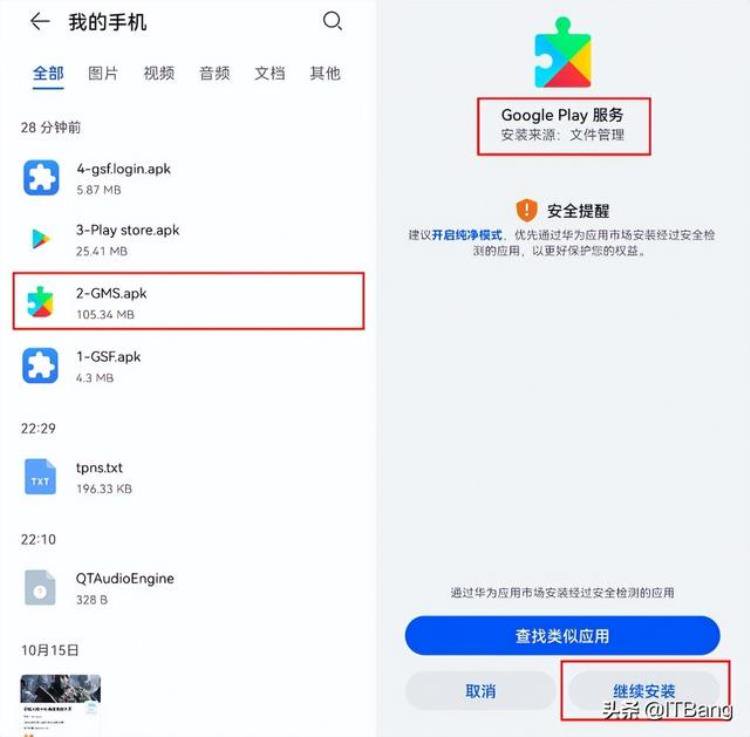
8.然后打开手机设置查看有没有Google图标,再点击用户和账户-Google,查看自己的账户是否正确,手机会弹窗提醒错误这个是正常现象。
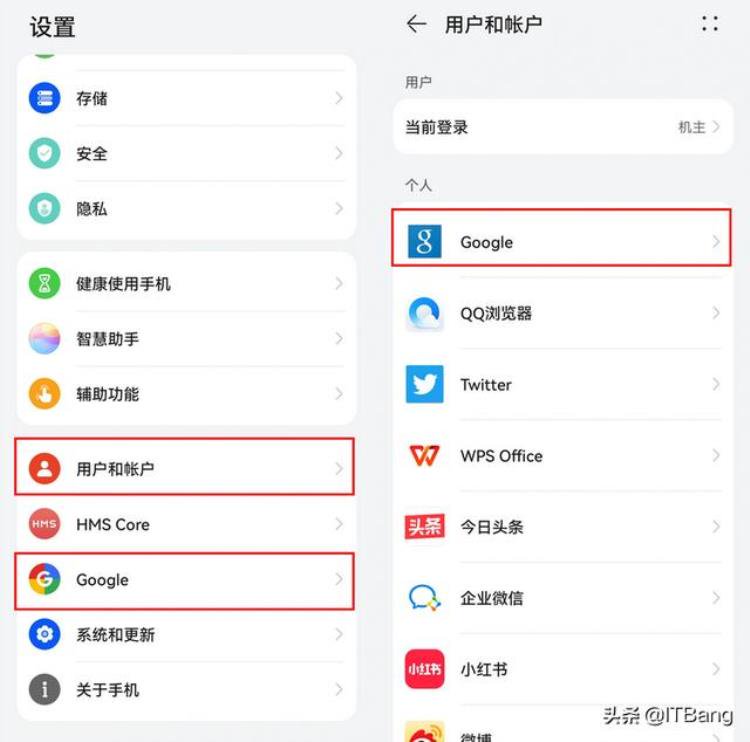
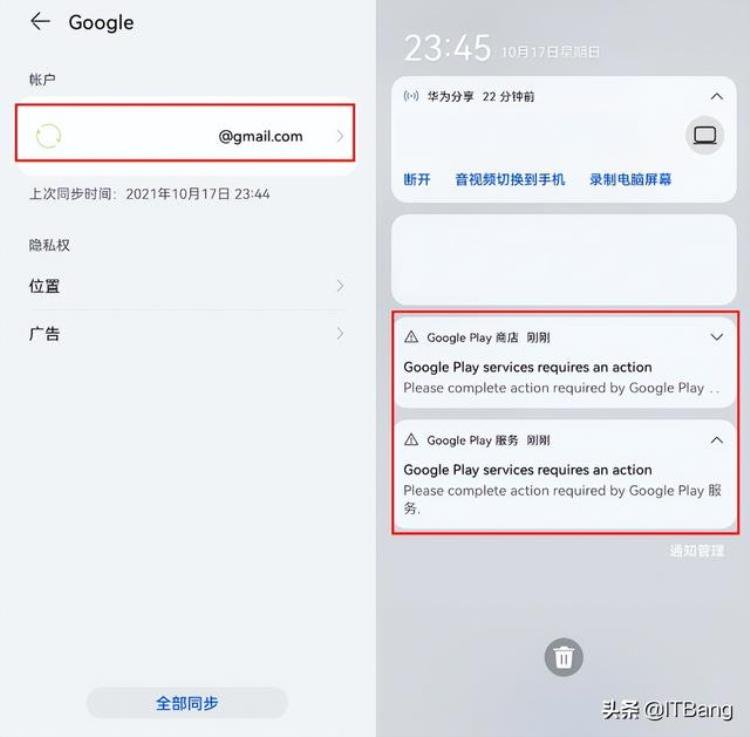
9.打开设置-应用和服务-应用管理,强行停止Google Play 商店,强行停止Google 服务框架并删除数据,强行停止Google 账户管理程序并清除数据。
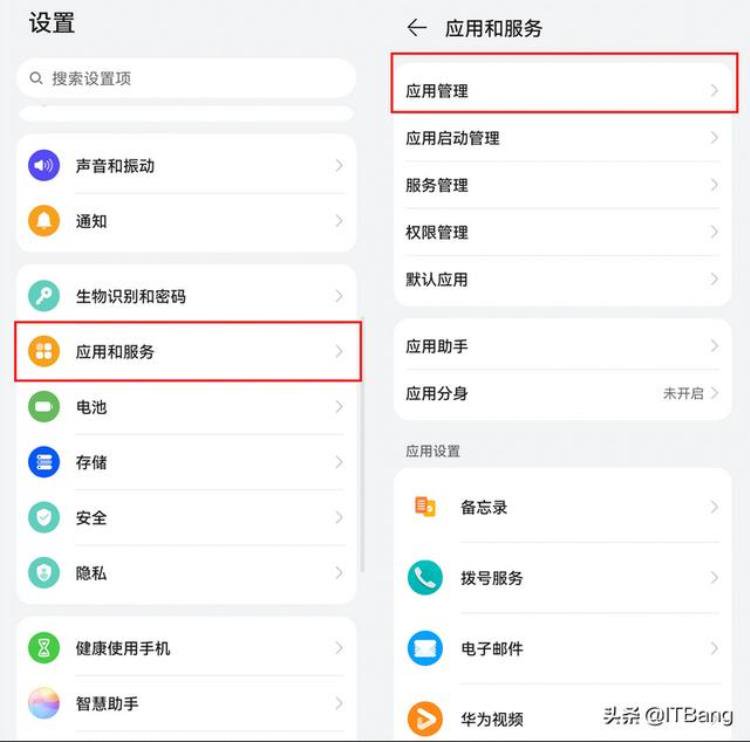
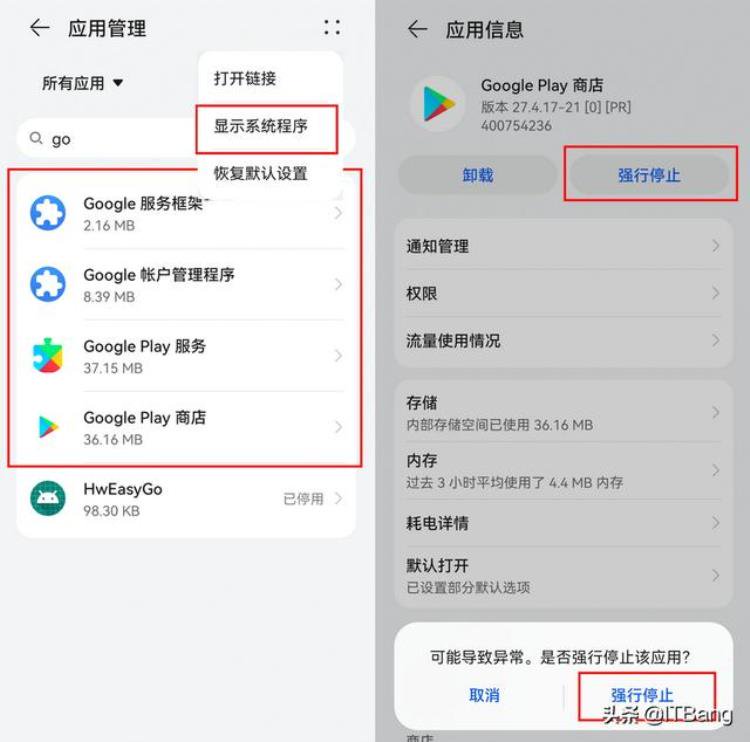
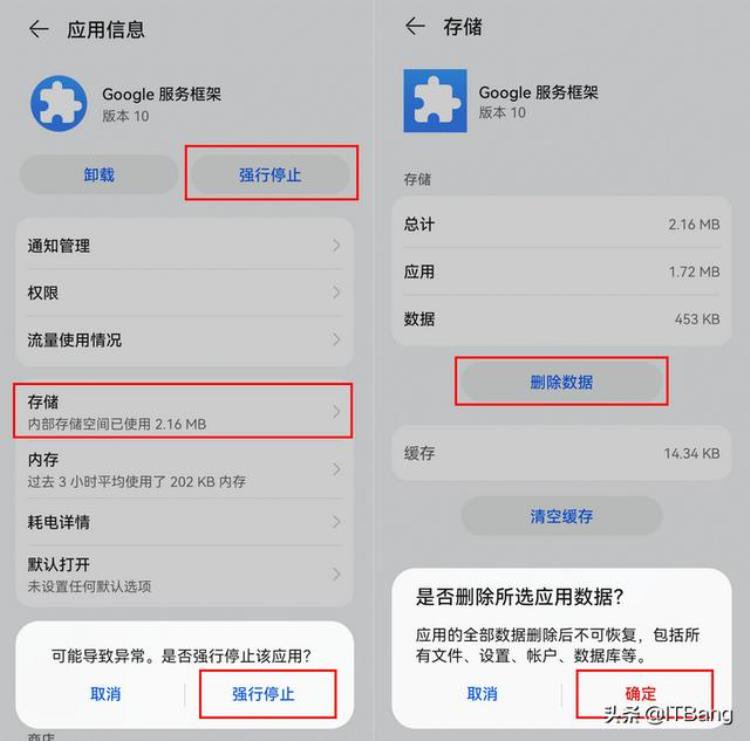
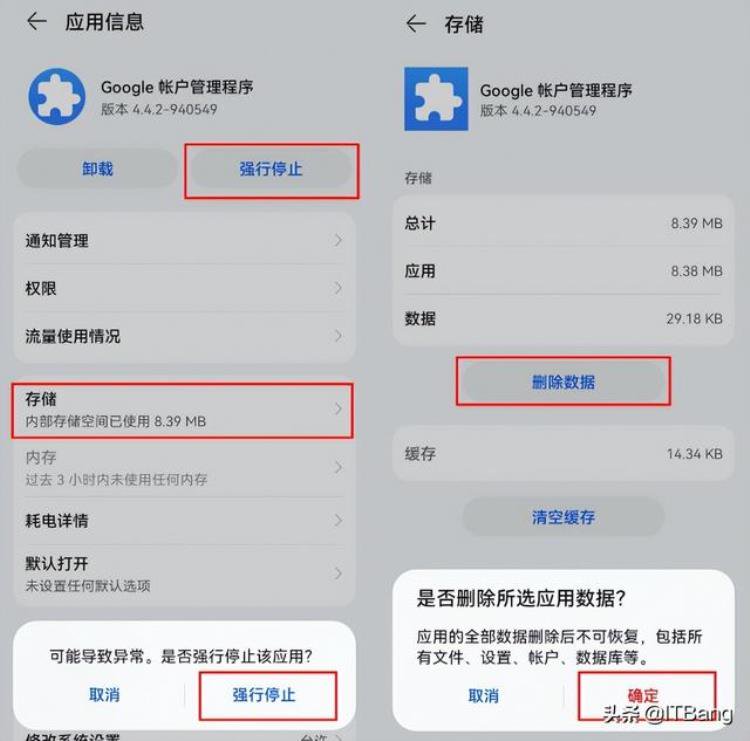
10.重启手机。第五步:重启后挂上T。1.打开文件管理,再安装2-GMS文件。2.打开设置-应用和服务-应用管理,强行停止Google Play 商店,强行停止Google 服务框架并删除数据,强行停止Google 账户管理程序并清除数据。3.重启手机。4.重启完成后,挂T打开谷歌商店,能正常显示就可以,也没有弹出错误通知。(弹出更新 Google Play 服务是正常现象)5.打开设置-应用和服务-应用管理,打开Google Play服务-存储,管理空间-清除所有数据-确定6.把(4.完成)里的GMS文件复制到手机上并安装,安装完成后重启手机,就完成全部安装了。注意事项:1、安装完成后,关闭谷歌商店的自动更新软件功能。2、微信分身和隐私空间如果不是必须使用就关闭下,要不会弹窗(就是通知栏会有警报),安装完成以后开启也可能弹窗。3、安装文件要跟着教程的安装顺序,过程中有升级或者更新都取消。
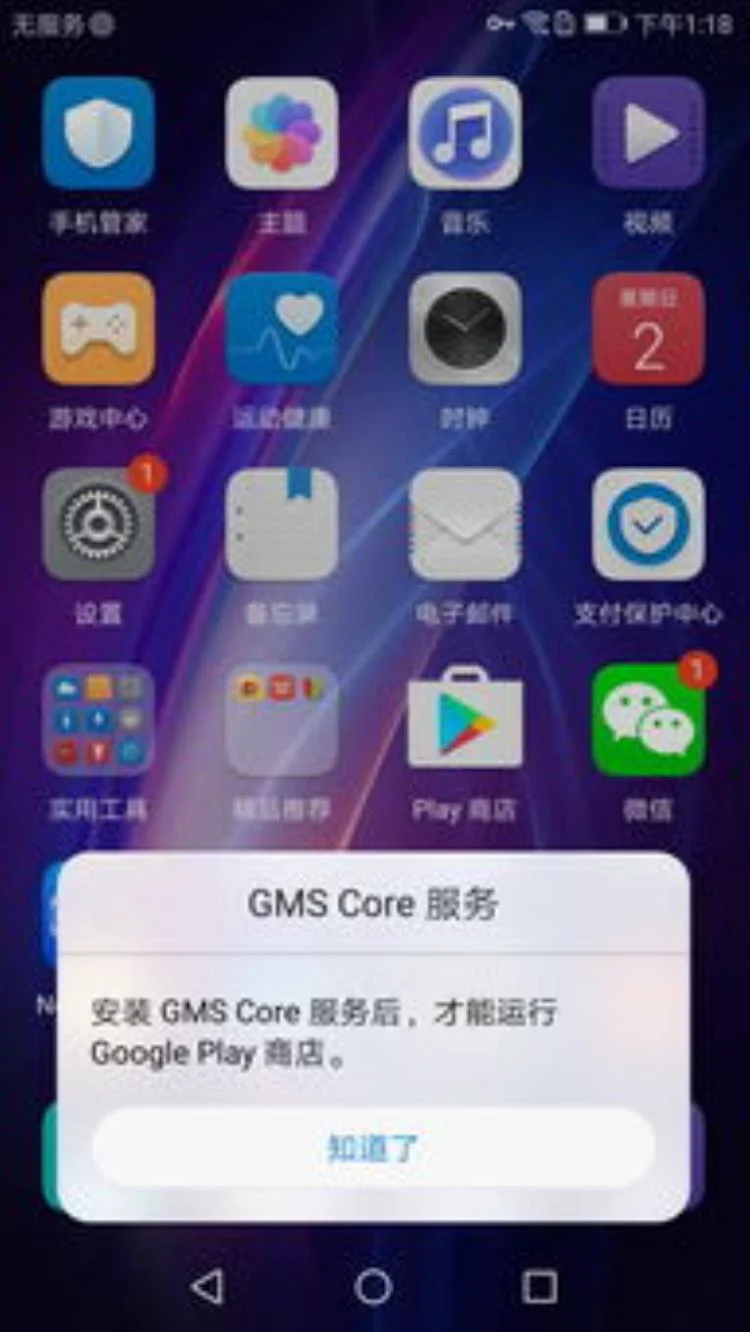
华为如何安装google play服务框架
1.确定自己的华为手机是否装有谷歌服务框架 “设置”-“应用管理”-“...”-“显示系统进程”:-搜索“Google”: 如果出现图中红框内的“Google服务框架”,说明华为手机已经内置GMS框架,...2.安装Google Play应用商店 百度搜索“应用宝”,在应用宝官网里面搜索“Google Play”- “普通下载”-...
3.安装Google应用 由于Google已经退出中国大陆,因此需要海外网络环境才能使用
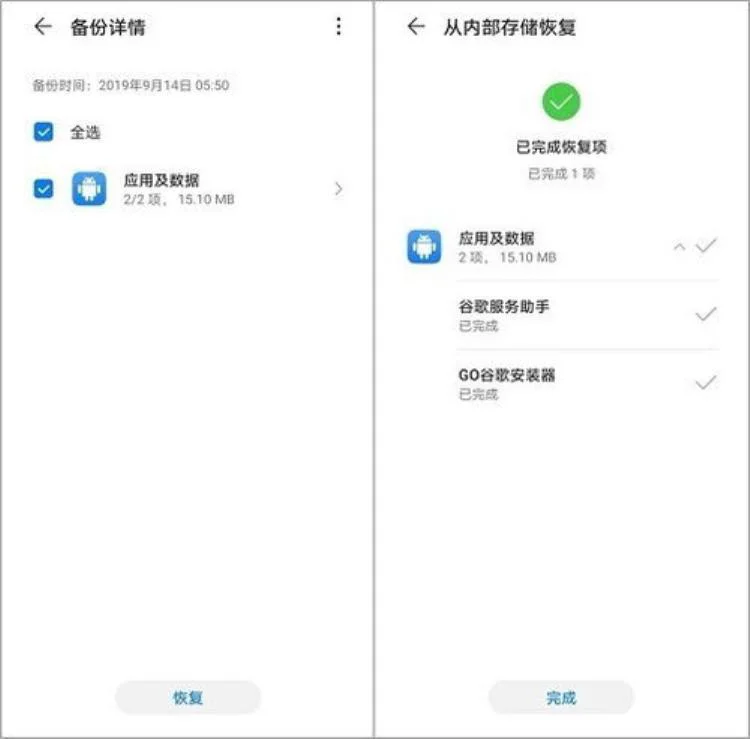
华为手机怎么安装gms框架
华为手机GMS谷歌框架、谷歌服务安装教程而分享,纯手机端操作,无需下载安装包至U盘或使用电脑!一、下载安装文件到手机上
1、下载安装包Huawei.zip至手机(百度搜索“华为GMS谷歌安装方法,纯手机操作!”,进到花粉论坛的帖子,下载安装包)。PS:此方法需要下载百度网盘APP
2、进入手机“文件管理”,在最上方搜索下载的压缩包“Huawei.zip”,依次进行如下操作:点击右下角“更多”-“解压至”-“选择目录”-“内部存储”-“确定”。解压至手机内部存储根目录(注意:最终解压后的目录层级必须为:内部存储>Huawei,不能存在目录层级:内部存储>Huawei>Huawei)
二、通过手机自带的备份恢复功能,恢复“谷歌服务助手”和“GO谷歌安装器”APK:
1、点击“设置”->“系统和更新”->“备份和恢复”,点击右上角三个点,选择“从内部存储恢复”,会看到一个“2019年9月14日 05:50”的备份记录。
2、点击“2019年9月14日 05:50”的备份记录,进入下一级菜单,点击“全选”,点击“恢复”。
3、恢复完成后,会在手机桌面生成“谷歌服务助手”和“GO谷歌安装器”两个APP图标,至此完成安装工具恢复操作。
三、安装谷歌框架、谷歌服务、谷歌商店:
1、点击“谷歌服务助手”APP,打开后选择“激活”,点击激活后可退回桌面(如提示授予权限,请赋予对应权限)
注意:“谷歌服务助手”APP里面“开始下载”不用点,点了也没有用!
注意: 激活以后不要管谷歌安装助手的任何提示或者感叹号!
2、打开“GO谷歌安装器”APP,点击“GO”,开始下载“Google 服务框架”、“Google Play服务”、“Google Play商店”套件,下载完成后会自动弹出安装界面,请完成上述全部3个套件的安装。安装完成后,请重启一次手机。
注意:套件下载需连接海外网络,网络不稳定可能导致安装失败,请多尝试几
